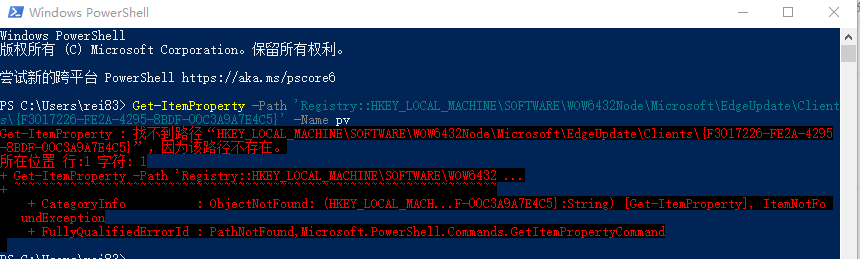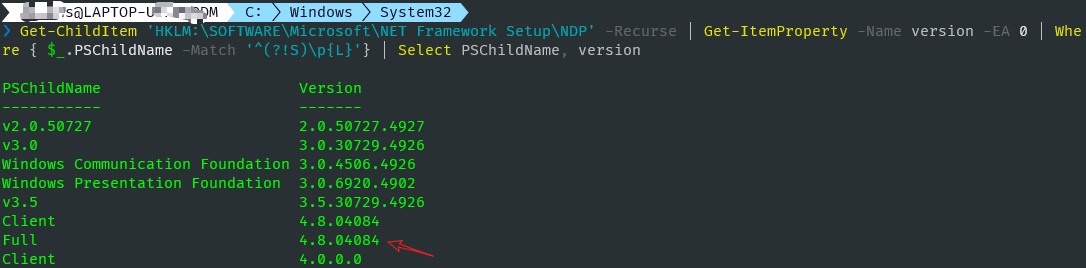iEPC 安装教程
本文为 iEPC 安装教程,方便新用户安装使用。
安装 iEPC 有两种方式,分别为:
- 通过命令行安装
- 手动安装
建议通过命令行的方式进行安装,这种方式更简单。
命令行方式
打开 Powershell(不要以管理员启动),将以下命令依次复制到命令行中,按 Enter 执行。
1 | # 安装 scoop 软件安装器 |
至此,安装完成!
启动方式
安装完成后,在搜索栏输入 iepc
即可搜索到已经安装的程序。
也可以直接在命令行中输入 iepc 启动程序。
错误处理
上述第一个命令若出现如下错误:
PowerShell requires an execution policy in [Unrestricted, RemoteSigned, ByPass] to run Scoop. For example, to set the execution policy to 'RemoteSigned' please run 'Set-ExecutionPolicy RemoteSigned -Scope CurrentUser'.
需要以管理员身份打开 Powershell,输入
Set-ExecutionPolicy -ExecutionPolicy RemoteSigned -Scope CurrentUser
,然后输入 A,开启远程脚本执行权限。
手动方式
软件下载
请通过企业微信中的iEPC数字化管理平台登陆
iEPC,然后在知识文库中进行下载。或者向同事拷贝安装包进行安装。
安装环境
该软件需要安装以下两个环境:
| 序号 | 名称 | 版本要求 | 官网下载地址 |
|---|---|---|---|
| 1 | WebView2 Runtime | 大于或等于 103.0.1264.71 | win10及以上,win7 x64位 |
| 2 | .NET Framework | 大于或等于 4.6.2 | 点击跳转 |
如果是 win10 用户,只需要安装第一个环境;如果是 win7 用户,需要安装上面两个环境。
特别说明:
win7 受支持的 webview2 最高版本为:
- runtime:109.x
- sdk: 1.0.1519.0
选择官网下载时,对 WebView2 Runtime
按下图所示选择版本:
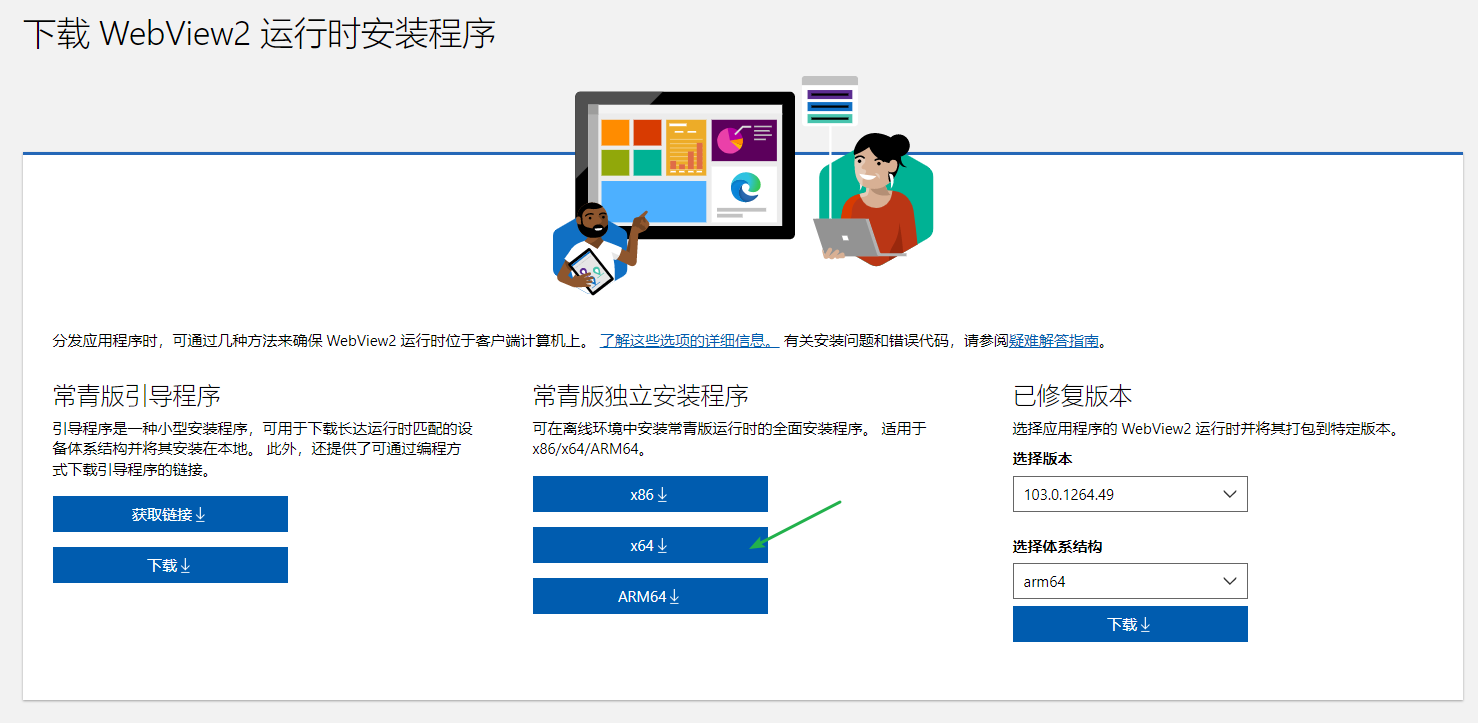
对 .NET Framework 按下图所示选择版本:
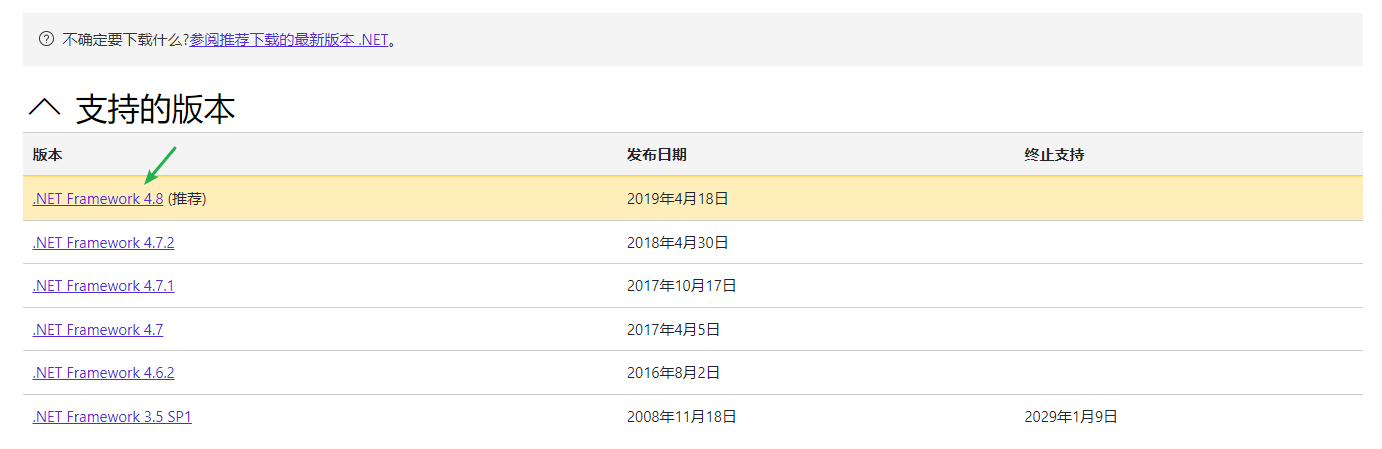
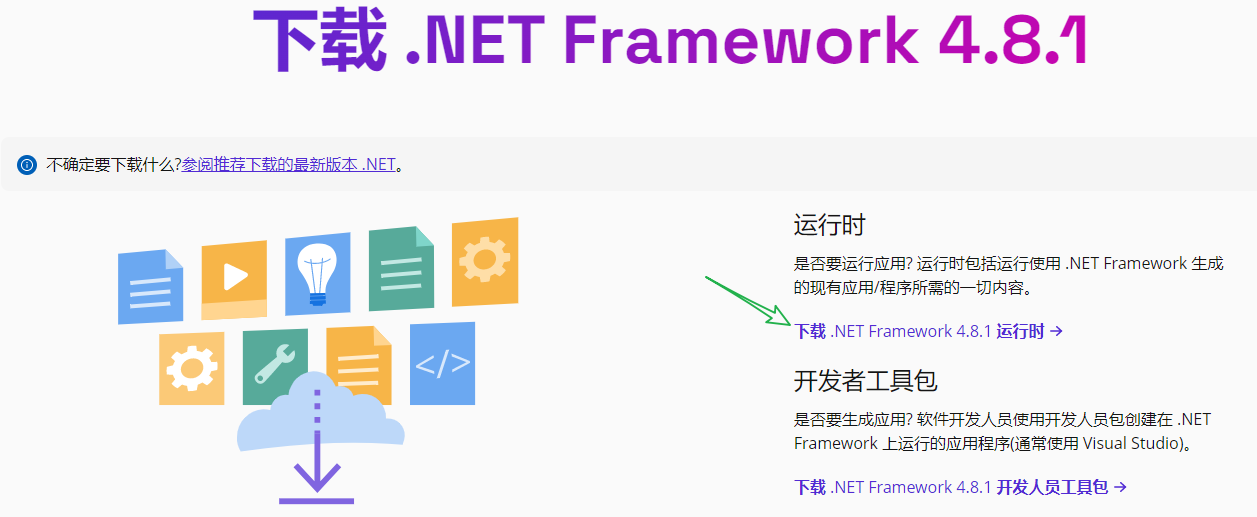
选择
运行时版本
安装 iEPC Desktop
下载新版本软件,可以从企业微信的 iEPC数字化工程管理平台 上下载
解压软件到安装目录 解压位置根据自己需求来,想放到哪儿就解压到那儿。 如果已经安装过,直接解压到原安装目录覆盖即可更新。
点击
iEPCDesktop.exe开始使用 可以将它建立一个快捷方式到桌面,方便使用。![image-20220708164006662]()
iEPC 目录说明
| 目录 | 作用 | 可删除 |
|---|---|---|
| Config | 软件配置 | 否 |
| Resources | 系统资源目录,比如图标 | 否 |
| runtimes | 系统目录 | 否 |
| Update | 系统更新模块 | 否 |
| Data | 保存用户的操作历史,比如项目登陆历史 | 是 |
| iEPCDesktop.exe.WebView2 | 打开 iEPC 后自动生成,用于页面的缓存。若使用中出现异常问题,可以考虑删除该目录进行重置 | 是 |
| Log | 运行日志目录 | 是 |
| public | 静态数据,主要用于缓存模型文件 | 是 |
| temp | 临时目录 | 是 |
常见问题汇总
安装 iEPC 后,打开是空白怎么处理? 这种情况是由于没有
webview2运行环境导致的,按上述环境要求安装后即可恢复正常。安装 iEPC 后,打开时闪退怎么处理? 这种情况是由于
.netframwork的版本太低导致的,安装最新版本的.netframework环境即可恢复正常。如何查看
WebView2 Runtime版本? 打开 PowerShell(win+X),在里面输入下列内容:1
Get-ItemProperty -Path 'Registry::HKEY_LOCAL_MACHINE\SOFTWARE\WOW6432Node\Microsoft\EdgeUpdate\Clients\{F3017226-FE2A-4295-8BDF-00C3A9A7E4C5}' -Name pv
如图即为
WebView2 Runtime版本:![image-20220726132715459]()
如果小于
103.0.1264.71,则需安装更高版本,>>>传送门如果运行结果如下图,说明环境完全没有,需要安装。
![noWebview2]()
如何查看
.NET Framework版本? 打开 PowerShell,在里面输入下列内容:1
Get-ChildItem 'HKLM:\SOFTWARE\Microsoft\NET Framework Setup\NDP' -Recurse | Get-ItemProperty -Name version -EA 0 | Where { $_.PSChildName -Match '^(?!S)\p{L}'} | Select PSChildName, version
如图所示即为
.NET Framework版本![image-20220726133040529]()
如果小于 4.6.2,则需安装更高版本,单击跳转下载